In Windows 10 und 11 gibt es mehrere Methoden, um die Einstellungen zu öffnen. Welche das sind und mit welcher Tastenkombination es am schnellsten geht, zeigen wir euch hier.
So öffnet ihr die Einstellungen
Drückt einfach die Tastenkombination Windows + i.
- Ansonsten klickt ihr unten links in der Taskleiste auf das Windows-Symbol, um das Startmenü zu öffnen. Klickt danach auf das Zahnrad-Symbol (Einstellungen).
- Klickt mit der rechten Maustaste auf den Windows-Button unten links und wählt „Einstellungen“ aus.
- Ihr öffnet die Einstellungen auch, indem ihr unten in das Suchfeld „Einstellungen“ eintippt und auf das Suchergebnis klickt.
- Nur in Windows 11: Öffnet den Datei-Explorer mit der Tastenkombination Windows + E und klickt mit der rechten Maustaste auf „Dieser PC“. Wählt „Eigenschaften“ aus.
- Nur in Windows 10: Öffnet den Datei-Explorer mit der Tastenkombination Windows + E und klickt links auf „Dieser PC“. Klickt dann oben in der Menüleiste auf „Computer“ und auf den Button „Einstellungen öffnen“.
Wo sind die Einstellungen im Startmenü?
Windows 11
In Windows 11 öffnet ihr die Einstellungen hier:
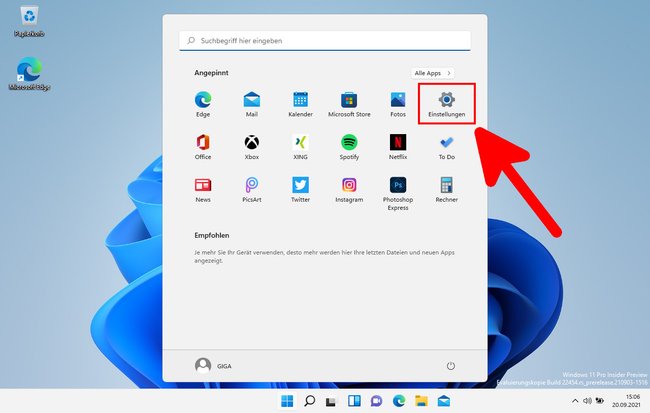
Windows 10
In Windows 10 klickt ihr hier, um die Einstellungen zu öffnen:
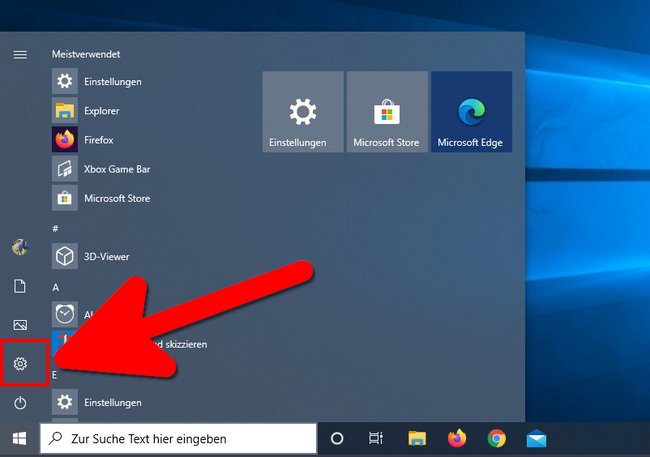
Probleme: Schaut hier nach, falls sich die Einstellungen in Windows 10 nicht öffnen lassen.
Nicht verwechseln mit der Systemsteuerung
Früher wurden die wichtigsten Einstellungen in der Systemsteuerung durchgeführt, die es auch noch unter Windows 11 und 10 gibt. Microsoft hat mit Windows 10 allerdings zusätzlich die oben beschriebenen „Einstellungen“ eingeführt, wodurch viele Nutzer verwirrt sind, da es nun zwei Anlaufstellen gibt, um Optionen zu konfigurieren.
Langjährige Windows-Nutzer kennen sich vor allem in der Systemsteuerung gut aus und favorisieren diese oft immer noch. Microsoft arbeitet aber stetig daran, Einstellungen aus der Systemsteuerung nach und nach nur noch über die „neuen Einstellungen“ konfigurieren zu können.
Hier zeigen wir die wichtigsten Unterschiede von Windows 10 und 11:



